分类
总体而言win8.1 64位系统是一款很流畅的操作系统,除此之外开关机速度也非常快,但是有部分用户每次开机时都会发现system进程的磁盘占用率高达100%,这是怎么回事呢?出现这个问题主要是系统的虚拟内存设置所导致的,这边小编跟大家介绍解决win8.1系统system进程占用磁盘的方法。
解决方法如下:
1、桌面上右键点击“这台电脑”—“属性”—“高级系统设置”;
2、打开系统属性,点击“高级”选项卡,点击性能右下角的“设置”;
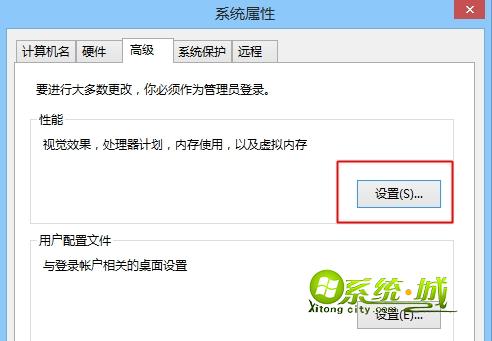
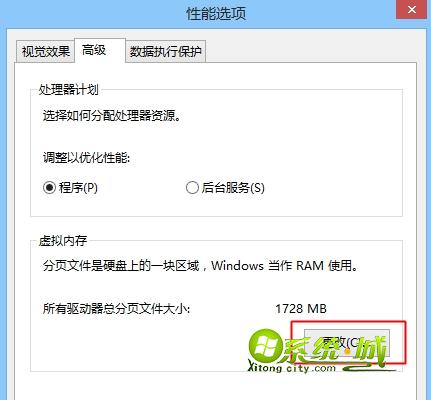
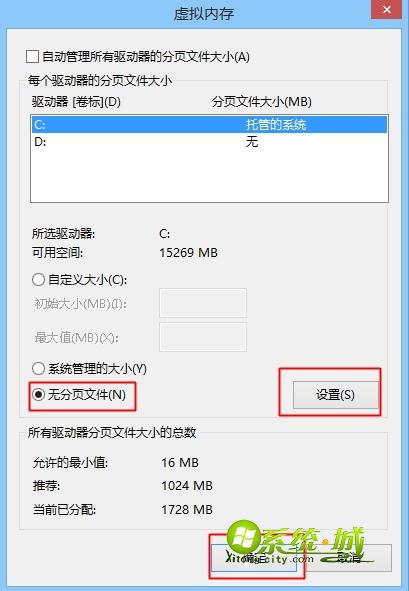
由于win8.1系统默认会管理驱动器的分页文件,导致反复读取硬盘,按照上述方法进行设置就可以解决system进程磁盘占用100%的问题了。
热门教程
网友评论